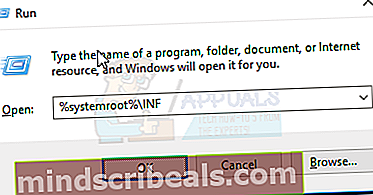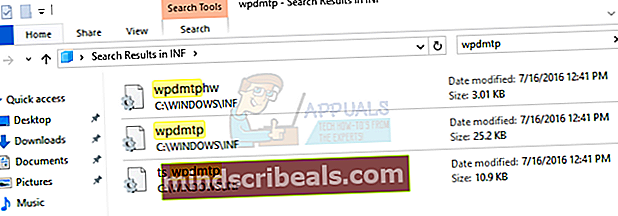Jak opravit zařízení MTP, která se nepřipojují v systému Windows 10
Po aktualizaci na Windows 10, zejména s Anniversary Update, mnoho uživatelů uvedlo, že MTP nebo Media Transfer Protocol již nefungují. To znamená, že nemohou přenášet data do nebo z řady zařízení USB, jako jsou fotoaparáty a smartphony, což je poměrně základní funkce, kterou by nemělo být možné přerušit. Chybová zpráva, kterou můžete obdržet, je, že ovladače zařízení nejsou nainstalovány, a Kód 28 chyba.
Tento problém se objevuje u Windows 10 a Microsoft si je toho plně vědom, dokonce byla k dispozici Windows Update, která to měla opravit. Je to problém s Windows, nikoli s vaším telefonem, a je velmi snadno řešitelný.
Existuje několik způsobů, jak tento problém vyřešit, například výše zmíněný balíček aktualizací a některé další tipy a triky. Pokud chcete zjistit, jak na to, čtěte dále.
Metoda 1: Stáhněte a nainstalujte sadu Media Feature Pack
Tato aktualizace je primárně určena pro edice N nebo KN systému Windows 10, které jsou k dispozici lidem, ale koncovému uživateli nenabízejí přehrávač médií ani některé související technologie. Aktualizace, kterou hledáte, je KB3010081, a můžete si jej stáhnout tady z webu společnosti Microsoft. Když to uděláte, jednoduše nainstalujte jej za použití .exe soubor a restartujte zařízení na konci.
Metoda 2: Nainstalujte soubor wpdmtp.inf z vlastních adresářů systému Windows
Může se zobrazit další chybová zpráva Sekce instalace služby v tomto souboru INF je neplatná, což ukazuje na chybu souboru INF. Existuje takový soubor, který souvisí s MTP, a ruční instalace může tento problém často vyřešit.
- Podrž Klíč Windows a Stiskněte R.. Typ % kořenová_složka_systému% \ INF.
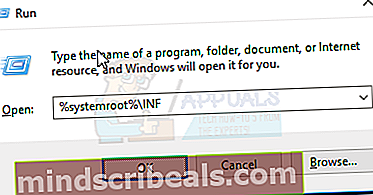
- V tomto adresáři najděte wpdmtp.inf. Můžete použít vyhledávací lištu v pravém horním rohu, která vám pomůže.
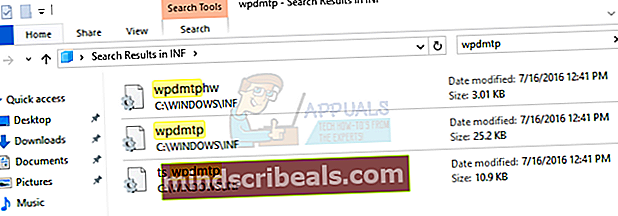
- Když to najdeš, klikněte pravým tlačítkem myši to a vybrat Nainstalujte z nabídky. Mělo by to proběhnout rychle a poté byste měli být schopni připojit zařízení k počítači bez jakýchkoli problémů.

Metoda 3: Nainstalujte soubor wpdmtp.inf ze Správce zařízení
Soubor můžete také nainstalovat ze Správce zařízení, protože pod ním se zobrazí zařízení, ke kterému se pokoušíte připojit Přenosná zařízení s žlutý vykřičník.
- lis Okna a R na klávesnici současně a v Běh okno, které se otevře, zadejte devmgmt.msc. Tím se otevře Správce zařízení.
- Rozšířit Přenosná zařízení v seznamu zařízení připojených k počítači a vyhledejte své zařízení. POZNÁMKA: U některých uživatelů se může zobrazit pod Další zařízení, takže pokud jej v Přenosných zařízeních nenajdete, také to stojí za kontrolu.
- Klikněte pravým tlačítkem myši a vyberte si Aktualizujte software ovladače.
- Vybrat Procházejte můj počítač a vyhledejte software ovladače.
- Klikněte na ikonu Procházet tlačítko a přejděte na % kořenová_složka_systému% \ INF, a vyberte inf soubor.
- Postupujte podle pokynů průvodce a soubor budete mít okamžitě nainstalován.
Metoda 4: Nainstalujte ovladač zařízení MTP USB
- Postupujte podle kroků 1 až 4 z předchozí metody.
- Namísto Procházet, klikněte na Dovolte mi vybrat ze seznamu ovladačů zařízení v počítači.
- Z možností vyberte MTP USB zařízení, a podle průvodce jej nainstalujte.
K vyřešení tohoto problému by vám měla pomoci kterákoli z výše uvedených metod. Problém je dobře známý a snadno řešitelný a nic vám nebrání vyzkoušet je a postarat se o váš problém s MTP.